Cómo deshabilitar los controles de pantalla táctil en Android para niños
Los niños en estos días ya ni siquiera tocan su almuerzo sin reproducir su video favorito en su teléfono inteligente. Aunque no tengo hijos, vi a mi sobrino haciendo lo mismo todo el tiempo.
Los niños pueden ser tercos a veces y los padres no tienen más remedio que reproducir sus videos y buscar contenido y aplicaciones aptos para niños en Google Play Store.
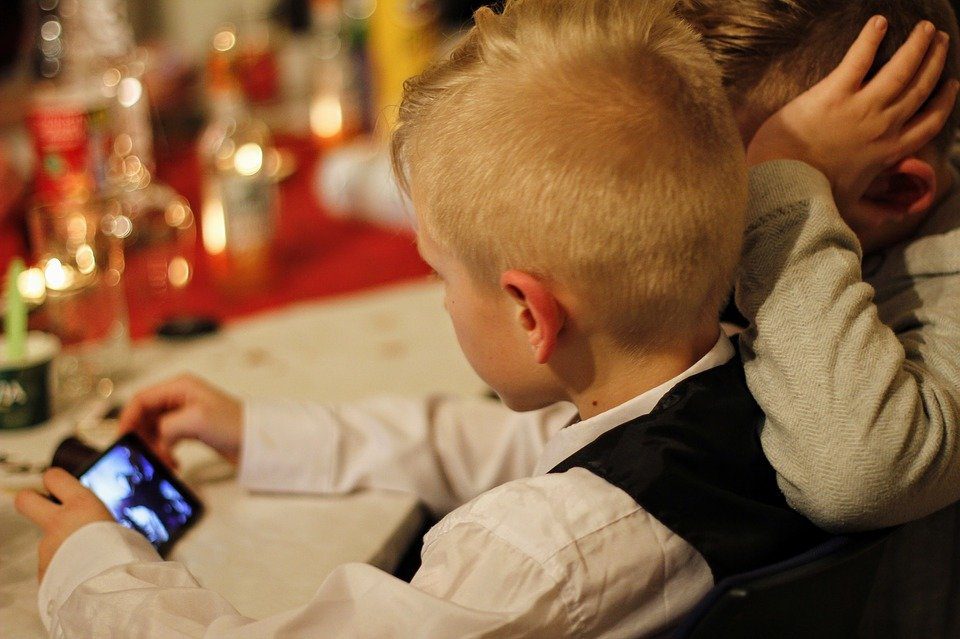
Nuestros hijos nos desafían todos los días cuando se trata de manejar nuestros teléfonos inteligentes. Dales un teléfono Android para una videollamada con su abuelo y te mostrarán la configuración de tu teléfono que ni siquiera sabías que existía. El modo Niños ya no es para niños.
Hoy voy a compartir dos aplicaciones de Android, con las que puedes bloquear la pantalla táctil de tu teléfono y mantenerla activa al mismo tiempo. De esa manera, sus hijos podrán disfrutar de videos y llamadas sin acceso a la pantalla táctil o teclas programables e incluso botones de hardware como el botón de encendido, la tecla de inicio o las teclas de volumen. ¡Un escenario de ganar-ganar!
otros cuentos: Puedo ver quién me eliminó de mi lista de amigos en Facebook?
Lee También Cómo Crear Un Código QR En 7 Sencillos Pasos
Cómo Crear Un Código QR En 7 Sencillos Pasos1. Bloqueo táctil — Bloqueo táctil
Una aplicación muy popular de los desarrolladores de Kidscraper PTE, Touch Lock es la respuesta a su problema de los padres. Esta aplicación de bloqueo táctil viene con control parental y puede bloquear el sensor de huellas dactilares en teléfonos inteligentes con este sistema de seguridad.
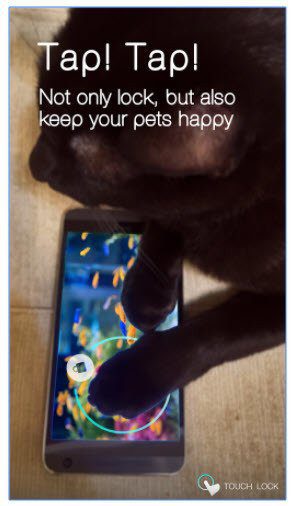
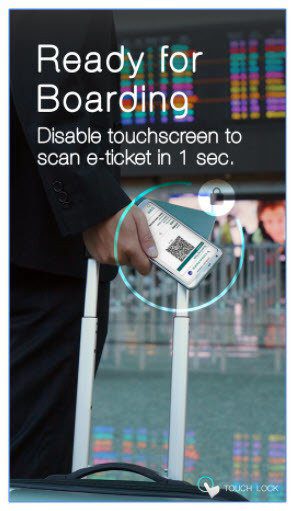
También tiene un bloqueo de teclas programable para los botones de Inicio, Volumen y Encendido. Su hijo ahora puede ver su serie de TV favorita en Netflix, YouTube o Hulu de forma segura porque no podrá desbloquear la pantalla con los dedos del bebé y explorar otras aplicaciones instaladas.
Esta aplicación se puede descargar en Tienda de aplicaciones de Google o el sitio web oficial de Kidscrape en http://www.kidscrape.com.
2. Bloqueo táctil - Bloqueo para niños
Bloqueo táctil: aplicación de bloqueo para niños simplemente bloquea el control de la pantalla táctil y los botones de hardware cuando se activa. Después de instalar la aplicación de bloqueo táctil, le pedirá que habilite la configuración de accesibilidad y deberá controlar los botones de navegación del hardware si su teléfono Android los tiene.
Configurar la aplicación es bastante simple y la propia aplicación lo guiará a través de los pasos.
Una vez que esta aplicación popular esté configurada, verá una notificación de bloqueo táctil persistente en su cajón de notificaciones. Para bloquear una pantalla para una aplicación específica, ábrala y active la aplicación desde la notificación.
Lee También No Hay Altavoces Ni Auriculares Conectados: Métodos Para Solucionarlo
No Hay Altavoces Ni Auriculares Conectados: Métodos Para Solucionarlo
Touch Lock dará una pequeña burbuja translúcida en la pantalla. Para desbloquear la aplicación, solo necesita tocarla dos veces. La cantidad de toques para desbloquear los controles se puede cambiar en la configuración de la aplicación y puede configurarla para dar hasta 4 toques para desbloquear la pantalla.
La aplicación también proporciona un módulo de YouTube donde puede iniciar sesión con sus credenciales de Google y acceder a sus listas de reproducción y videos favoritos, pero esto es puramente opcional. La aplicación se puede desbloquear en cualquier aplicación y eso incluye a YouTube.
3. UnTouch - Bloqueador de toques para bebés
La siguiente aplicación que puedes probar para la tarea es UnTouch - Bloqueador de toques para bebés. Esta aplicación es un poco avanzada en comparación con la anterior y desbloquear los comandos puede ser un poco complejo. También tiene la opción de bloquear la orientación y el volumen de la pantalla.
La aplicación también te da la opción de forzar la pantalla si la aplicación que estás usando no mantiene la pantalla activa todo el tiempo. La aplicación también te permite mostrar teclas visuales, pero no estoy seguro de cuán útil es esta característica. La aplicación incluso tiene integración con Tasker si sabe cómo usarla en primer lugar.
Controles parentales: También tenemos una guía sobre esto, para iOS, Windows 8 y Mac OS
Ultimas palabras
Así es como puede bloquear las interacciones de la pantalla de su dispositivo Android con los botones de hardware, haciéndolo seguro para los niños.
Lee También Cómo Recuperar La Contraseña De Windows 10
Cómo Recuperar La Contraseña De Windows 10El botón de bloqueo no está bloqueado usando la aplicación y es por razones de seguridad si necesita forzar el reinicio de su teléfono. Aparte de eso, ambas aplicaciones son excelentes para usar.
Si quieres conocer otros artículos parecidos a Cómo deshabilitar los controles de pantalla táctil en Android para niños puedes visitar la categoría Informática.

TE PUEDE INTERESAR